Logicky můžete uhodnout, že zvětšíte obrázek úprava tisku za účelem potlačení odsazení z tisku oblast. Ale to neumožňuje program, se kterým jste práce. Je nastaveno tak, aby pole byla být přítomen v jakémkoli měřítku. Aby se vypnul odsazení v dokumentu, musíte provést některá nastavení změny. Chcete-li změnit nastavení, viz návod k použití dodávaný s jakoukoli tiskárnou známky. Pokud jej z nějakého důvodu nemáte, můžete jít na oficiální webové stránky developerské společnosti a pokyny ke stažení odtamtud.
Obsah článku:
- 1 Nastavte tiskárnu pro tisk bez okrajů
- 2 Důležité poznámky při tisku z tiskárny
- 3 Zvětšete oblast tisku dokumentu
Nastavte tiskárnu pro tisk bez okrajů
Příkladem je tiskárna značky Canon. Postupujte takto:
- Otevřete program pro práci s tiskárnou. Zaškrtněte políčko pomocí odstavec „Tisk bez okrajů“. Pokud řidič nemá rusky, v angličtině to vypadá takto: Borderless Printing. Hledejte ji by měl být v sekci „Rozvržení stránky“. Aby bylo možné Najděte ovladač tiskárny a proveďte tato nastavení v Windows 7 přejděte do nabídky Start a vyberte tisková zařízení. Otevřete ikonu pomocí tiskárny, poté nabídku, nastavení souboru tisk.
- Chcete-li zahájit tisk bez okrajů, musíte zkontrolovat odpovídá velikosti papíru na stránce (Velikost stránky). Pro změnit velikost vyberte ze seznamu.
- Dále vyberte možnost „Bezokrajový tisk“ a potvrďte dle vašeho výběru.
- Pokud je posuvník „Rozsah rozšíření“ nastaven na extrém poloha může způsobit skvrny na papíru.
- Dokončete nastavení kliknutím na OK.
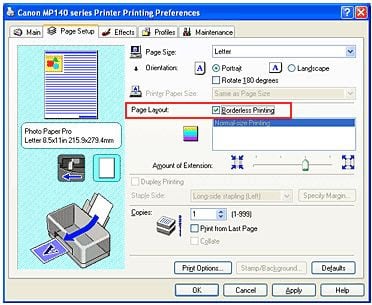
Nastavení tiskárny
Důležité poznámky při tisku z tiskárny
- Pokud nastavíte velikost stránky, která není v seznamu, zadané v nastavení papíru bude velikost obnovena na stávající automaticky.
- Pokud je hlavní, nemůžete tisknout bez okrajů je vybrána položka nabídky „materiály pro přenos tepla“ nebo „obálka“.
- Při nastavování velikosti stran buďte opatrní. Pokud je šířka nebo délka programu bude větší než požadovaný formát, část Obrázky budou ztraceny.
- Pokud je na hlavní kartě v části „Typ média“ vybrána možnost „normální“ papír “, v tomto případě by se tisk bez okrajů neměl provádět. Pokud se jedná o váš první tisk a použití obyčejného papíru, pak vyberte „obyčejný papír“ a potvrďte stisknutím cca.
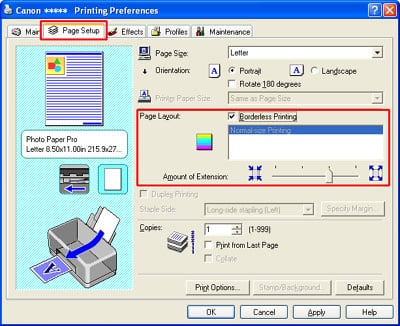
Nastavení pole kolem dokumentu
Zvětšete oblast tisku dokumentu
Po nastavení základního nastavení můžete tisknout bez okrajů. Ale spiknutí tištěného dokumentu může přesahovat hranice tisku a tato část nebude vytištěna na papír. Aby se tomu zabránilo takové potíže je nutné provést zkušební tisk. Pokud tisk bez okrajů nesplnil vaše očekávání, může omezit expanzi. Chcete-li to provést, přesuňte jezdec do levá strana. Takový tisk na papír může mít za následek nežádoucí pole navíc. Mohou být zkontrolovány s příslušnými zaškrtnuté políčko v hlavní nabídce.

Rozšiřující posuvník
Pokud je tato částka rozšíření nainstalována vlevo budou obrázky vytištěny v plném rozsahu. Pokud pro adresa parametru dopisu nebo karty pak nastavuje tento parametr Index odesílatele se vytiskne automaticky na správném místě.
